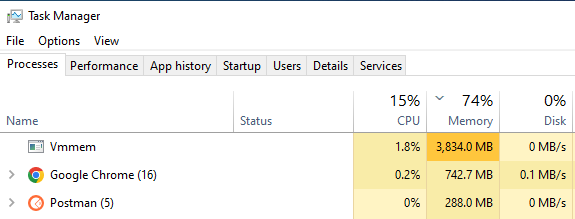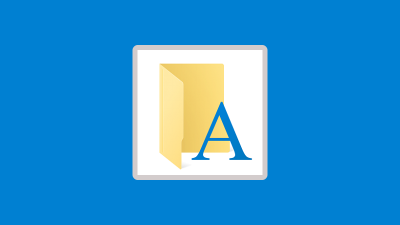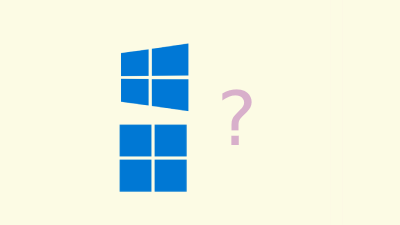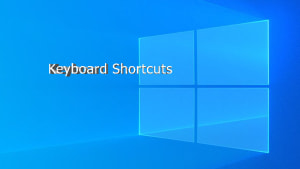Vmmem là tiến trình hiển thị các tài nguyên được sử dụng bởi các máy ảo Hyper-V hoặc WSL (Windows Subsystem for Linux) đang chạy trong Windows 11/10, có thể xem trong trình quản lý tác vụ (Task Manager).
Mặc định, Docker sử dụng WSL.

Các bước thực hiện như sau:
Bước 1: Tắt WSL
Mở Windows PowerShell (hoặc Command Prompt) rồi chạy lệnh sau:
> wsl --shutdown
Bước 2: Tạo file cấu hình .wslconfig để giới hạn RAM
Vào Start → Windows System → Run... (Hoặc nhấn tổ hợp phím tắt Windows + R)
Gõ %UserProfile% trong khung Run rồi nhấn enter
- Nếu trong thư mục mở ra (thư mục mở ra sẽ khác nhau tùy thuộc user và phân vùng cài Windows, thường thì ở
C:\Users\Administrator) có chứa file.wslconfigthì mở file ra bằng chương trìnhNotepad++(Tải về tại https://notepad-plus-plus.org/downloads/) - Nếu chưa có thì tạo mới file
Nội dung file .wslconfig như sau:
[wsl2]
memory=4GB
guiApplications=falseDòng memory=4GB tùy thuộc RAM của máy tính bạn mà có thể sửa lại cho phù hợp như memory=6GB, memory=8GB...
Hoặc tải về file tại đây (hãy giải nén sau khi tải về)
Quan trọng: file .wslconfig phải được Encoding là UTF-8 (vị trí 1 trong hình dưới) và End of Line Sequence phải là CRLF (vị trí 2 trong hình dưới)
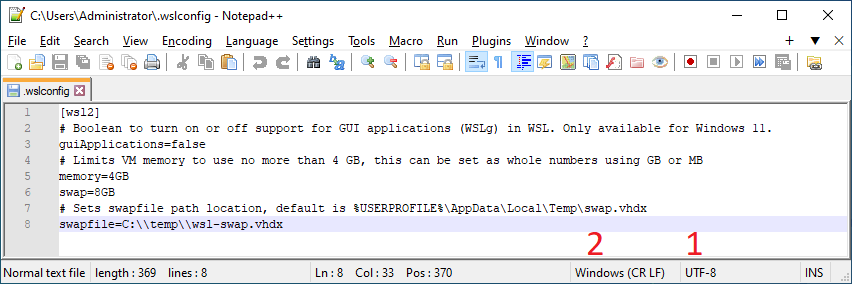
.wslconfigBước 3: Khởi động lại Windows